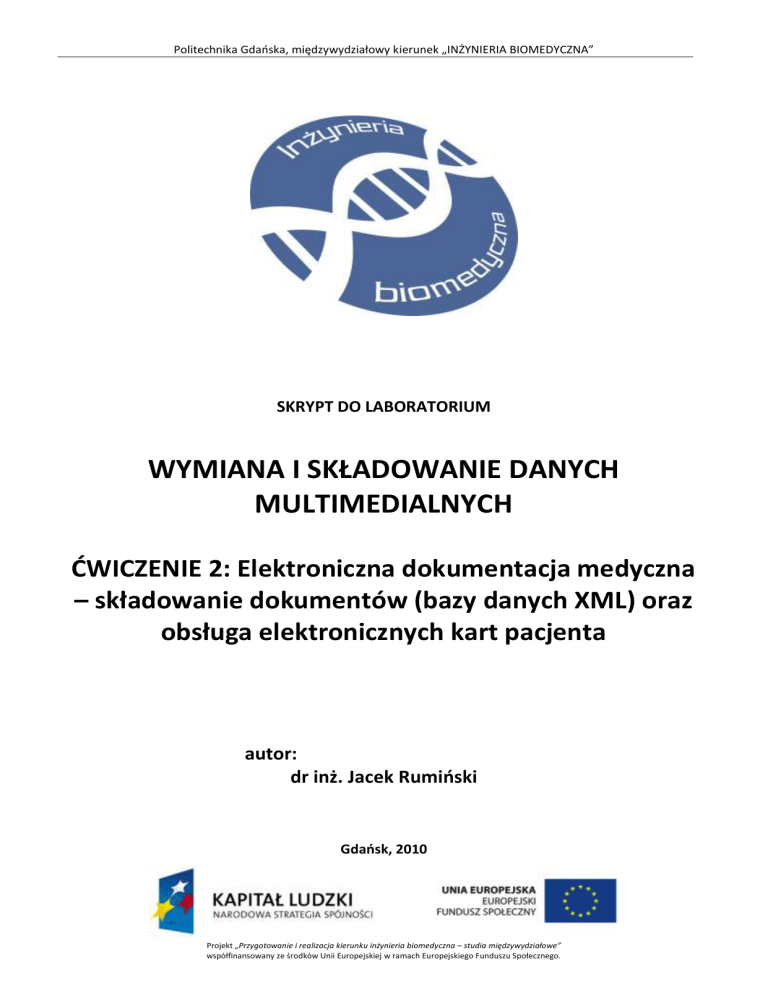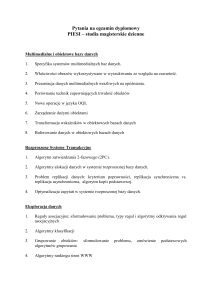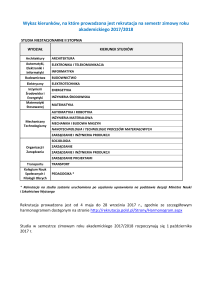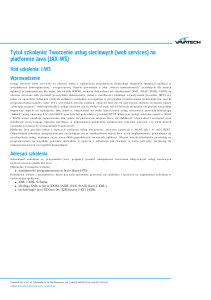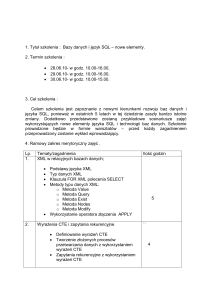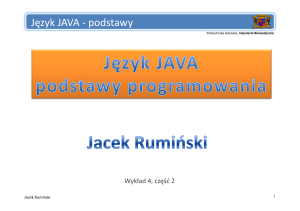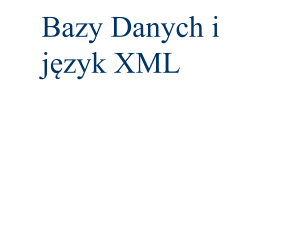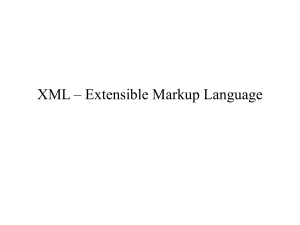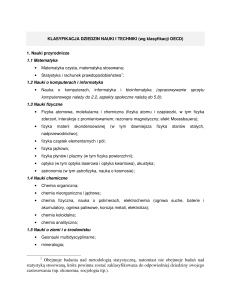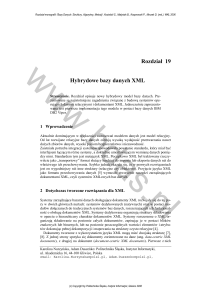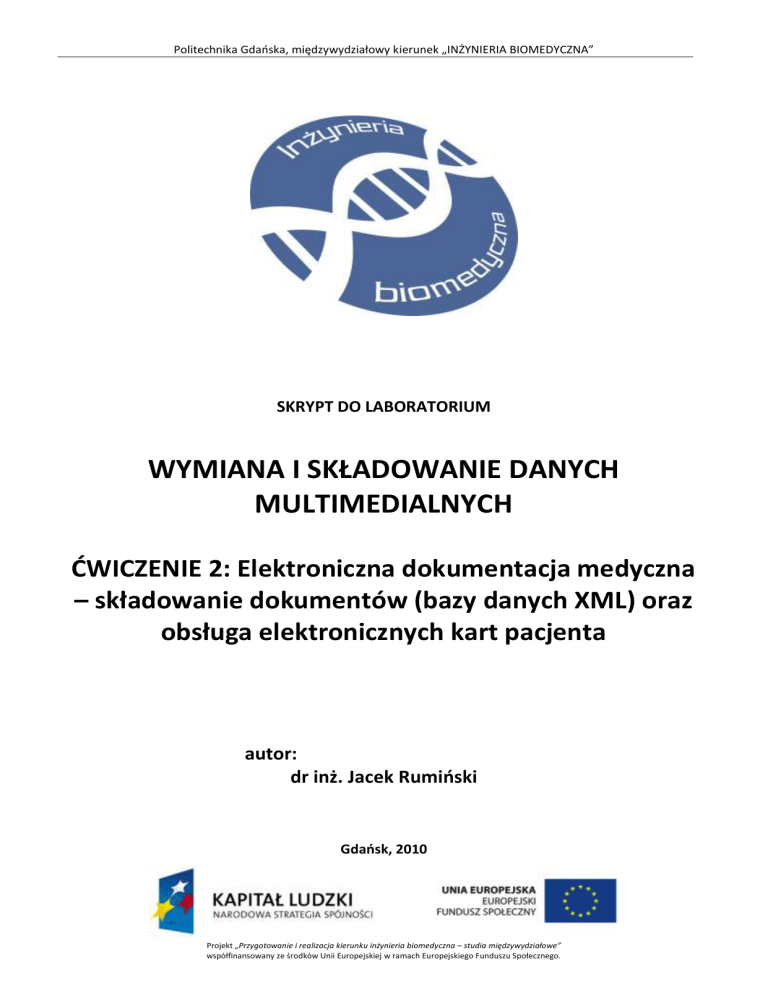
Politechnika Gdańska, międzywydziałowy kierunek „INŻYNIERIA BIOMEDYCZNA”
SKRYPT DO LABORATORIUM
WYMIANA I SKŁADOWANIE DANYCH
MULTIMEDIALNYCH
ĆWICZENIE 2: Elektroniczna dokumentacja medyczna
– składowanie dokumentów (bazy danych XML) oraz
obsługa elektronicznych kart pacjenta
autor:
dr inż. Jacek Rumiński
Gdańsk, 2010
Projekt „Przygotowanie i realizacja kierunku inżynieria biomedyczna – studia międzywydziałowe”
współfinansowany ze środków Unii Europejskiej w ramach Europejskiego Funduszu Społecznego.
Politechnika Gdańska, międzywydziałowy kierunek „INŻYNIERIA BIOMEDYCZNA”
1. Zagadnienia wstępne
1.1.Wymagania w odniesieniu do studenta
Osiągnięcie celów ćwiczenia będzie możliwe poprzez właściwe przygotowanie się studenta do zajęć.
Będzie to możliwe poprzez:
- powtórzenie wiedzy nabytej w czasie wykładów,
- zapoznanie się z instrukcją do ćwiczenia ilustrującą podstawowe zagadnienia z zakresu tematyki
ćwiczenia, a szczególnie formatu XML oraz jego zastosowania w aplikacjach medycznych (HL7).
Ponadto wymagana jest od studenta:
podstawowa umiejętność programowania,
umiejętność twórczego myślenia.
1.2.Wymagania w odniesieniu do stanowiska laboratoryjnego
Stanowisko laboratoryjne powinno być wyposażone w komputer klasy PC z działającym
oprogramowaniem przygotowanym specjalnie dla potrzeb realizacji ćwiczenia. Na komputerze
dostępne powinna być zainstalowana instrukcja do ćwiczenia w wersji elektronicznej oraz pliki
testowe.
1.3.Cele ćwiczenia
Celem ćwiczenia jest praktyczna demonstracja wiedzy teoretycznej, przedstawionej w ramach
wykładów. Realizując ćwiczenie laboratoryjne studenci zdobędą szereg nowych umiejętności w
zakresie zastosowania rekomendacji XML w składowaniu i wymianie danych medycznych, w tym:
- składowania danych XML w bazach danych,
- przetwarzania danych XML z baz danych i ich integracji z danymi relacyjnymi,
- obsługi i interpretacji danych z kart elektronicznych (karty inteligentne, pamięciowe, itd.).
1.4.Metody dydaktyczne
Student w realizuje kolejne zadania opisane w instrukcji. Układ zadań jest tak dobrany, aby zapoznać
ćwiczącego z podstawowymi (wybranymi), kolejnymi operacjami przetwarzania i składowania
dokumentów XML. Ćwiczący ma do dyspozycji kody źródłowe poleceń SQL oraz przykładowe
stanowisko pracy z kartami elektronicznymi w ochronie zdrowia. Wszystkie utworzone dokumenty i
zmodyfikowane kody poleceń SQL (oraz wyniki) wpisuje w dokumencie elektronicznym, który
jednocześnie staje się sprawozdaniem z ćwiczenia laboratoryjnego.
2
WYMIANA I SKŁADOWANIE DANYCH MULTIMEDIALNYCH, J. Rumiński
Politechnika Gdańska, międzywydziałowy kierunek „INŻYNIERIA BIOMEDYCZNA”
Student w trakcie ćwiczenia projektuje prosty dokument XML zgodny z CDA lub formatami
medycznymi specyficznymi w Polsce (NFZ).
1.5.Zasady oceniania
Ocenie podlegać będzie realizacja poszczególnych zadań w ramach danego ćwiczenia laboratoryjnego.
Dodatkowo w czasie realizacji ćwiczenia przydzielone zostaną studentowi dodatkowe zadania.
Student musi zrealizować ćwiczenie laboratoryjne. Dodatkowym warunkiem zaliczenia jest uzyskanie
minimum 16 punktów na podstawie oceny sprawozdań/plików źródłowych.
Wykaz literatury podstawowej do ćwiczenia:
Wykaz literatury podstawowej:
1.
2.
3.
4.
Skrypt z materiałami do przedmiotu „Wymiana i składowanie danych multimedialnych”
Materiały do przedmiotu opracowane w formie edukacji na odległość, dostęp: http://uno.biomed.gda.pl
HL7, norma i dokumenty HL7, dostęp: http://www.hl7.org
Norma SQL, rozdział 14: SQL/XML. Dokumentacja techniczna IBM DB2 w zakresie obsługi XML.
Wykaz literatury uzupełniającej:
2. Przebieg ćwiczenia
L.p.
1.
2.
3.
4.
5.
6.
Zadanie
Zapoznanie się z instrukcją laboratoryjną
Podstawowa administracja bazą danych z obsługa XML
Tworzenie struktur danych dla XML oraz dodawanie danych XML
Przetwarzanie danych XML z baz danych
Przetwarzanie HL7 CDA w bazach XML
Wykonywanie podstawowych operacji na kartach elektronicznych
UWAGI!
1. PRZED przystąpieniem do ćwiczenia należy w katalogu d:\dydaktyka\studenci utworzyć własny
katalog
(imie_nazwisko),
a
następnie
przekopiować
tam
zawartość
d:\dydaktyka\wisd\cw2. Proszę pracować wyłącznie na wykonanej kopii plików.
3
WYMIANA I SKŁADOWANIE DANYCH MULTIMEDIALNYCH, J. Rumiński
katalogu
Politechnika Gdańska, międzywydziałowy kierunek „INŻYNIERIA BIOMEDYCZNA”
3. Wprowadzenie do ćwiczenia
W czasie realizacji ćwiczenia realizowane będą zadania zgodnie z ich wcześniejszym opisem. Każde
zadanie (z wyjątkiem zadania realizowanego przed przystąpieniem do ćwiczenia laboratoryjnego)
opisano poniżej.
Ad 1. Zapoznanie się z instrukcją laboratoryjną (5 min.)
Po wprowadzeniu kierownika ćwiczenia uczestnicy zapoznają się ze stanowiskiem komputerowym,
oprogramowaniem i dokumentami związanymi z ćwiczeniem.
Następnie utworzyć we wskazanym przez kierownika ćwiczenia katalogu własny podkatalog o nazwie
zawierającej własne nazwisko. Do katalogu tego przegrać zawartość podkatalogu „DANE”
(znajdującego się w folderze zawierającym instrukcję do ćwiczenia). W utworzonym podkatalogu
należy przechowywać wszystkie wytworzone w czasie trwania ćwiczenia dokumenty i programy.
Ad 2. Podstawowa administracja bazą danych z obsługa XML (15 min.)
Uruchomić oprogramowanie IBM DB2 Control Center. Pojawi się okno dialogowe podobne do
ukazanego poniżej.
Rozwinąć zakładkę „All Databases” i wybrać bazę danych TEST, co pokazano na poniższym rysunku:
4
WYMIANA I SKŁADOWANIE DANYCH MULTIMEDIALNYCH, J. Rumiński
Politechnika Gdańska, międzywydziałowy kierunek „INŻYNIERIA BIOMEDYCZNA”
Wykorzystując dokumentację IBM DB2 zapoznać się z podstawowymi elementami zarządzania bazami
danych: połączenie z bazą, uruchomienie interpretera poleceń SQL, przeglądanie wyników zapytań,
przeglądanie elementów składowych bazy danych (tabele, widoki, itp.).
Ad 3. Tworzenie struktur danych dla XML oraz dodawanie danych XML (20 min.)
Po uruchomieniu interpretera SQL dla danej bazy danych (wybrać nazwę bazy danych TEST i z menu
kontekstowego – prawy przycisk myszki – wskazać opcję zapytania – Query).
5
WYMIANA I SKŁADOWANIE DANYCH MULTIMEDIALNYCH, J. Rumiński
Politechnika Gdańska, międzywydziałowy kierunek „INŻYNIERIA BIOMEDYCZNA”
Następnie w oknie edytora zapytań wprowadzić polecenie języka SQL, za pomocą którego usunięta
zostanie tabela „teachers” w schemacie „gut” (o ile taka tabela już istnieje – została wprowadzona
prze wcześniejszych wykonawców ćwiczenia).
DROP TABLE gut.teachers;
Następnie wprowadzić polecenie tworzenie tabelę „teachers” w schemacie „gut”. Tabela zawierać
będzie pojedyncze pole typu XML:
6
WYMIANA I SKŁADOWANIE DANYCH MULTIMEDIALNYCH, J. Rumiński
Politechnika Gdańska, międzywydziałowy kierunek „INŻYNIERIA BIOMEDYCZNA”
CREATE TABLE gut.teachers
(
id
INT PRIMARY KEY GENERATED ALWAYS AS IDENTITY (START WITH 1 INCREMENT BY 1),
fname VARCHAR(20) NOT NULL,
lname VARCHAR(25) NOT NULL,
title
VARCHAR(30) NOT NULL,
phone CHAR(10) NOT NULL,
room
CHAR(5) NOT NULL,
schedule
XML
);
gdzie gut – to nazwa schematu (jeśli nie ma należy go utworzyć CREATE SCHEMA gut).
Efekt wykonania polecenia SQL komentowany jest przez oprogramowanie Control Center w dolnej
części okna. Jeśli pojawia się informacja typu „The SQL command completed successfully” oznacza to,
że operacja zakończyła się sukcesem, w przeciwnym przypadku należy sprawdzić składnię polecenia
SQL (zgodnie z pokazanymi informacjami o błędzie).
Weryfikację poprawności utworzonej tabeli „teachers” można sprawdzić przeglądając tabele bazy
danych test, co pokazano poniżej.
7
WYMIANA I SKŁADOWANIE DANYCH MULTIMEDIALNYCH, J. Rumiński
Politechnika Gdańska, międzywydziałowy kierunek „INŻYNIERIA BIOMEDYCZNA”
Ad 4. Przetwarzanie danych XML z baz danych (30 min.)
Po utworzeniu struktury danych, umożliwiającej przechowywanie dokumentów XML dodajmy dwa
wiersze do tabeli za pomocą polecenia SQL INSERT:
INSERT INTO gut.teachers (fname, lname, title, phone, room, schedule) VALUES
('Jacek', 'Ruminski', 'PhD Eng','583472678', '106',
XMLPARSE( DOCUMENT
'<workplan year="2017" semester="summer">
<monday>
<lecture time="11-13" room="238">Structural Programming</lecture>
<lecture time="13-14" room="221">Diploma Seminar</lecture>
<lab time="16-18" room="215">Distributed Systems</lab>
</monday>
<tuesday>
<lecture time="13-14" room="222">Distributed Systems</lecture>
</tuesday>
<wednesday>
<lecture time="12-14" room="222">Operating Systems </lecture>
<lecture time="15-17" room="222">Electronics </lecture>
</wednesday>
8
WYMIANA I SKŁADOWANIE DANYCH MULTIMEDIALNYCH, J. Rumiński
Politechnika Gdańska, międzywydziałowy kierunek „INŻYNIERIA BIOMEDYCZNA”
<thursday>
<meeting time="9-10" room="214">Institute Meeting</meeting>
<meeting time="10-13" room="214">Consultations</meeting>
</thursday>
<friday>
<lecture time="11-15" room="321">Data Bases</lecture>
</friday>
</workplan>'
STRIP WHITESPACE) );
INSERT INTO gut.teachers (fname, lname, title, phone, room, schedule) VALUES
('Adam', 'Bujnowski', 'PhD Eng','583471684', '105',
XMLPARSE( DOCUMENT
'<workplan year="2017" semester="summer">
<monday>
<lecture time="11-13" room="238">Data Bases</lecture>
<lecture time="13-14" room="221">Diploma Seminar</lecture>
<lab time="14-16" room="215">Data Exchange in Medicine</lab>
</monday>
<tuesday>
<lecture time="13-14" room="222">Data Exchange in Medicine</lecture>
</tuesday>
<wednesday>
<lecture time="12-14" room="221">Application servers</lecture>
<lecture time="14-16" room="221">Electronics </lecture>
</wednesday>
<thursday>
<meeting time="9-10" room="214">Department Meeting</meeting>
<meeting time="10-13" room="215">Consultations</meeting>
</thursday>
<friday>
<lecture time="11-15" room="321">Data Bases</lecture>
</friday>
</workplan>'
STRIP WHITESPACE) );
9
WYMIANA I SKŁADOWANIE DANYCH MULTIMEDIALNYCH, J. Rumiński
Politechnika Gdańska, międzywydziałowy kierunek „INŻYNIERIA BIOMEDYCZNA”
Dodanie wartości typu XML wymagało zastosowania funkcji XMLPARSE. Funkcja ta jest również
zdefiniowana w rozdziale 14 normy SQL i reprezentuje wykonanie operacji przeniesienia pliku
tekstowego XML (forma serializacji) do struktury drzewa w wewnętrznym modelu systemu bazy
danych (w tym przypadku IBM DB2). Operacja odwrotna, XMLSERIALIZE, odwzorowuje dane XML z
wewnętrznej reprezentacji w bazie danych do postaci tekstowej (pliku tekstowego XML). Rozdział 14
normy SQL wprowadza jeszcze szereg innych funkcji (np. odwzorowania danych/schematu XML na
dane/schemat relacyjny).
W środowisku Control Center należy wykonać polecenia SQL INSERT.
Po wprowadzeniu dwóch wierszy sprawdźmy, czy dane rzeczywiście zapisane są w bazie. W tym celu
wybierzmy pojedynczą kolumnę (XML) z naszej tabeli:
select schedule from gut.teachers;
Wynik możemy zobaczyć w formie drzewa jak i pliku tekstowego XML.
10
WYMIANA I SKŁADOWANIE DANYCH MULTIMEDIALNYCH, J. Rumiński
Politechnika Gdańska, międzywydziałowy kierunek „INŻYNIERIA BIOMEDYCZNA”
Po wprowadzeniu danych do bazy danych możemy przeprowadzić szereg operacji na danych XML. W
tym celu możemy wykorzystać tradycyjne zapytania SQL (relacyjne) w połączeniu ze specjalnymi
funkcjami SQL/XML.
11
WYMIANA I SKŁADOWANIE DANYCH MULTIMEDIALNYCH, J. Rumiński
Politechnika Gdańska, międzywydziałowy kierunek „INŻYNIERIA BIOMEDYCZNA”
Najpierw zapoznajmy się z możliwością wygenerowania dokumentu XML ze zbioru danych, wierszy
relacyjnych (czyli atrybutów o typach danych innych niż XML). W tym celu zastosujemy funkcje
XMLELEMENT, XMLFOREST, XMLCOMMENT:
SELECT XMLELEMENT (
NAME "nauczyciele",
XMLNAMESPACES (DEFAULT 'http://www.jacek.org'),
XMLCOMMENT ('To jest wygenerowany dokument XML'),
XMLFOREST (t.fname AS "imie", t.lname AS "nazwisko")
)
FROM gut.teachers t;
Wynik pokazano poniżej.
12
WYMIANA I SKŁADOWANIE DANYCH MULTIMEDIALNYCH, J. Rumiński
Politechnika Gdańska, międzywydziałowy kierunek „INŻYNIERIA BIOMEDYCZNA”
Wyżej pokazana operacja jest niezwykle istotna w systemach wymiany danych wykorzystujących
wspólny interfejs (format) bazujący na XML. W dziedzinie informatyki w medycynie jest to niezwykle
popularna metoda (HL7 CDA, ASTM CCR, Google Health, NFZ, itp.). Dane mogą być przechowywane w
dowolnej strukturze, a dopiero potrzeba wymiany danych wymusza sprowadzenie ich do wspólnego
(znormalizowanego) formatu.
Kolejny przykład przetwarzania danych wykorzystuje funkcję/operator XMLEXISTS, za pomocą którego
można zdefiniować warunek w odniesieniu do danych XML:
SELECT fname, lname FROM gut.teachers
WHERE XMLEXISTS ('$s//lecture[@room="221"]' passing schedule
as "s");
(„Wybierz imię i nazwisko nauczyciela, który ma wykłady w sali 221”)
13
WYMIANA I SKŁADOWANIE DANYCH MULTIMEDIALNYCH, J. Rumiński
Politechnika Gdańska, międzywydziałowy kierunek „INŻYNIERIA BIOMEDYCZNA”
Kluczową jednak metodą przetwarzania danych XML jest zastosowanie języka XQuery. Przykładowo
dla IBM DB2 składnia polecenia wyszukującego wykłady (lecture) w sali 221 ma postać:
xquery
<room id='221'>
{
for $d in db2-fn:xmlcolumn('GUT.TEACHERS.SCHEDULE') //lecture[@room='221']
return $d
}
</room>
14
WYMIANA I SKŁADOWANIE DANYCH MULTIMEDIALNYCH, J. Rumiński
Politechnika Gdańska, międzywydziałowy kierunek „INŻYNIERIA BIOMEDYCZNA”
Składnia polecenia wyszukującego wykłady (lecture) lub laboratoria (lab) z przedmiotu „Data Bases”
ma postać:
xquery
<labsANDlectures>
{
for
$t
in
db2-fn:xmlcolumn('GUT.TEACHERS.SCHEDULE')//lecture
fn:xmlcolumn('GUT.TEACHERS.SCHEDULE')//lab
where $t='Data Bases'
order by $t
return $t
}
</labsANDlectures>
15
WYMIANA I SKŁADOWANIE DANYCH MULTIMEDIALNYCH, J. Rumiński
|
db2-
Politechnika Gdańska, międzywydziałowy kierunek „INŻYNIERIA BIOMEDYCZNA”
Należy wykonać wszystkie omówione powyżej polecenia SQL/XQuery.
Ad. 5. Przetwarzanie HL7 CDA w bazach XML (35 min.)
Na podstawie wiedzy i umiejętności zdobytych w poprzednim punkcie należy:
1. utworzyć tabelę danych zawierających podstawowe dane osobowe pacjenta (standardowe
atrybuty/kolumny relacyjne) oraz informacje o alergiach pacjenta (dokument XML o formacie
bazującym na HL7 CDA)
2. dodać co najmniej dwa różne wiersze danych
3. przeprowadzić operacje przetwarzania danych, analogiczne do tych, ukazanych w punkcie 4.
Polecenia i wyniki zapisać do dokumencie elektronicznym, stanowiącym sprawozdanie z
ćwiczenia.
W celu opisu alergii posłużmy się przykładowym dokumentem XML (LOINC – system
klasyfikacji/kodowania obserwacji laboratoryjnych - Logical Observation Identifiers Names and Codes;
SNOMED – system hierarchicznej klasyfikacji/kodowania procedur leczniczych - Systematized
Nomenclature of Medicine):
<?xml version="1.0"?>
16
WYMIANA I SKŁADOWANIE DANYCH MULTIMEDIALNYCH, J. Rumiński
Politechnika Gdańska, międzywydziałowy kierunek „INŻYNIERIA BIOMEDYCZNA”
<ClinicalDocument>
<section>
<caption>
<caption_cd V="48765-2" S="LOINC"/>
Allergies and Adverse Reactions
</caption>
<list>
<item>
<content ID="A1">Penicillin - Hives</content>
</item>
<item>
<content>Aspirin - Wheezing</content>
</item>
<item>
<content>Codeine - Itching and nausea</content>
</item>
</list>
<coded_entry>
<coded_entry.value ORIGTXT="A1" V="DF-10074" S="SNOMED" DN="Allergy to Penicillin"/>
</coded_entry>
</section>
</ClinicalDocument>
Warto zauważyć, że wartość atrybutu ID (A1) wykorzystana jest w odwzorowaniu na wartość kodową
w systemie SNOMED (DF-10074).
UWAGA!
Tworząc
własny
przykład
dokumentu
XML
należy
wyszukać
w
Internecie
(np.
http://bioportal.bioontology.org/visualize/44777/?conceptid=294377000) kodu SNOMED innej formy
alergii i stosowną alergię (wraz z kodem) zapisać w dokumencie XML.
Ad. 6. Wykonywanie podstawowych operacji na kartach elektronicznych (30 min.)
W tej części ćwiczenia wykorzystany zostanie zestaw eHealth Demo Kit, stanowiący element systemu
pilotażowego wprowadzania systemy kart elektronicznych (lekarza i pacjenta!) w Niemczech.
17
WYMIANA I SKŁADOWANIE DANYCH MULTIMEDIALNYCH, J. Rumiński
Politechnika Gdańska, międzywydziałowy kierunek „INŻYNIERIA BIOMEDYCZNA”
Zestaw składa się z dwóch czytników kart, oprogramowania oraz dwóch rodzajów kart:
-
pacjenta (PDC - Patient Data Card)
-
lekarza (HPC - Healthcare Professional Card)
W celu zapoznania się z ideą wykorzystania dwóch kart pamięci wykonamy kilka ćwiczeń
demonstracyjnych. Najpierw należy:
-
podłączyć dwa czytniki kart do portów USB komputera,
-
uruchomić serwera aplikacji webowych – Apache Tomcat (Start…).
W pierwszej kolejności zapoznamy się z możliwością podstawowych operacji na karcie (symulacja). W
tym celu należy do czytnika włożyć kartę pacjenta (PDC), a następnie uruchomić program:
eHealthDemo->eHealth card initialization.
Następnie należy wcisnąć przycisk „Initialize Card”, który wywoła akcję wpisania do formularza
przykładowych danych pacjenta. Następnie należy wybrać zapisu danych na karcie „Write card” (w
razie potrzeby potwierdzić obsługę modułów programowych w przeglądarce).
18
WYMIANA I SKŁADOWANIE DANYCH MULTIMEDIALNYCH, J. Rumiński
Politechnika Gdańska, międzywydziałowy kierunek „INŻYNIERIA BIOMEDYCZNA”
Rozważmy teraz przykład, kiedy do szpitala trafia nieprzytomny pacjent posiadający swoją kartę.
Wówczas w oddziale ratunkowym lekarz odczytuje dane pacjenta z karty działając w trybie
„emergency” uwierzytelniając się swoją kartą lekarza. Dostęp do danych pacjenta jest w trybie tylko
do odczytu. Oczywiście operacja jest możliwa tylko jeśli zweryfikowana będzie para kart.
W celu demonstracji działania obu kart należy:
-
włożyć tylko kartę pacjenta do czytnika kart,
-
uruchomić oprogramowanie eHealthDemo (English),
-
wybrać tryb „emergency”,
-
wybrać polecenie „Start”.
W wyniku tych działań nie uzyskamy dostępu do danych pacjenta ponieważ NIE UDAŁA się weryfikacja
dwóch kart. Musimy włożyć kartę lekarza i ponowić operację (Start). Pojawi się wówczas komunikat
„Card to card verification” i jeśli zakończy się sukcesem, otrzymamy dostęp do danych pacjenta.
Pokazano to na poniższych rysunkach.
19
WYMIANA I SKŁADOWANIE DANYCH MULTIMEDIALNYCH, J. Rumiński
Politechnika Gdańska, międzywydziałowy kierunek „INŻYNIERIA BIOMEDYCZNA”
Kolejna demonstracja ilustruje możliwość wystawienia elektronicznej recepty przez lekarza. W tym
celu wkładamy obie karty do czytników i uruchamiamy oprogramowanie eHealthDemo. Następnie
wybieramy opcję „Doctor” oraz polecenie „Start”. Pojawi się wówczas dostęp do pozycji menu
„Prescribe”, po wybraniu której zobaczymy formularz recepty z dodatkowymi polami umożliwiającymi
wybór zapisywanego leku. W tym celu w polu „Search” wpisujemy np. literę „p” i wciskamy przycisk
rozpoczynający akcję przeszukiwania katalogu leków. Z listy wybieramy „propranolol”, „Package size 1
20
WYMIANA I SKŁADOWANIE DANYCH MULTIMEDIALNYCH, J. Rumiński
Politechnika Gdańska, międzywydziałowy kierunek „INŻYNIERIA BIOMEDYCZNA”
tab”, a polu „Instructions” wpisujemy krótką informację o dawkowaniu. Następnie wystawiamy
receptę (zapisujemy na kartę pacjenta) poprzez wciśnięcie przycisku „Issue”. Operację zilustrowano na
poniższym rysunku.
Ostatnią częścią demonstracji będzie pokazanie możliwości odczytu medycznych danych pacjenta. W
tym celu NIE WKŁADAMY ŻADNEJ karty, a następnie uruchamiamy program eHealthDemo.
Wybieramy opcję „Patient Portal”, po czym uruchamiamy opcję „Start”. Pojawi się komunikat o
błędzie – nie ma bowiem karty pacjenta. Wkładamy teraz kartę pacjenta i ponownie wciskamy
przycisk „Start”. Możemy mieć teraz dostęp do danych medycznych. Wciskamy przycisk „Personal
Data” (bez wciskania YES/NO w części Please allow access to…). Zilustrowano to na kolejnych
rysunkach.
21
WYMIANA I SKŁADOWANIE DANYCH MULTIMEDIALNYCH, J. Rumiński
Politechnika Gdańska, międzywydziałowy kierunek „INŻYNIERIA BIOMEDYCZNA”
Wybierając przycisk EKG otrzymamy (oczywiście tylko jako ilustrację) zapis przebiegu EKG wykonany w
dniu X.
22
WYMIANA I SKŁADOWANIE DANYCH MULTIMEDIALNYCH, J. Rumiński
Politechnika Gdańska, międzywydziałowy kierunek „INŻYNIERIA BIOMEDYCZNA”
23
WYMIANA I SKŁADOWANIE DANYCH MULTIMEDIALNYCH, J. Rumiński